MÚLTIPLE PRECIO PRODUCTO | DESK
| DESK | MÚLTIPLE PRECIO PRODUCTO
Con esta funcionalidad podremos seleccionar el precio del producto en la factura, sin tener que escribir el mismo cada vez que se desee facturar, pudiendo agregar hasta 3 precios por producto
pasos para configurar esta funcionalidad
1. Acceder a la ruta (botón inventarios) > inventario principal > inventario principal.
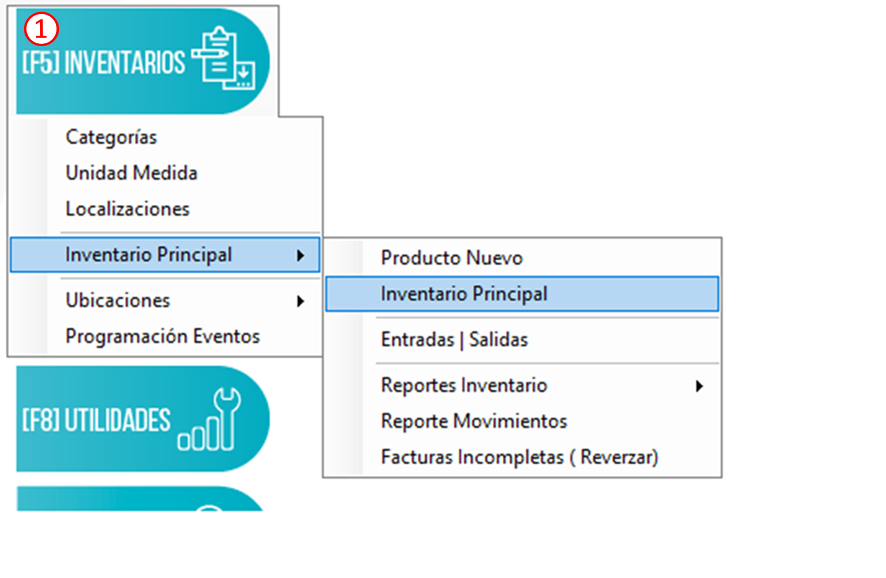
2. Una vez en el inventario principal, seleccionaremos el producto al que queremos agregar los precios personalizados y presionaremos en “editar”
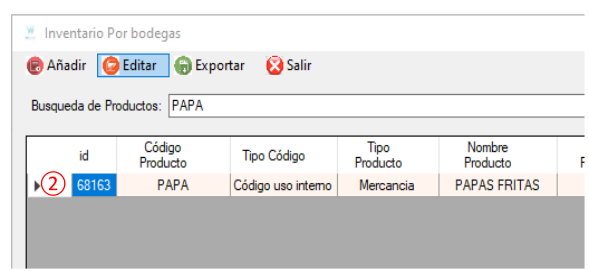
3. Ya dentro del expediente del cliente, seleccionaremos la pestaña “precios”.
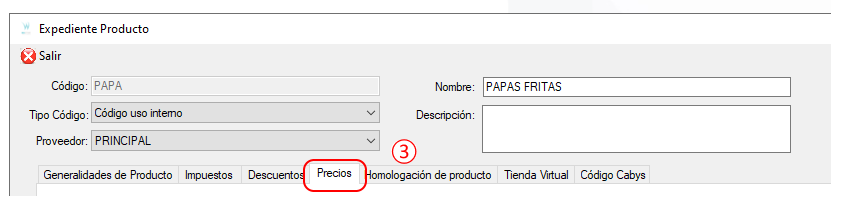
4. En la parte inferior de esta ventana, veremos los espacios para agregar 2 precios extras (independientes al primero) al producto.
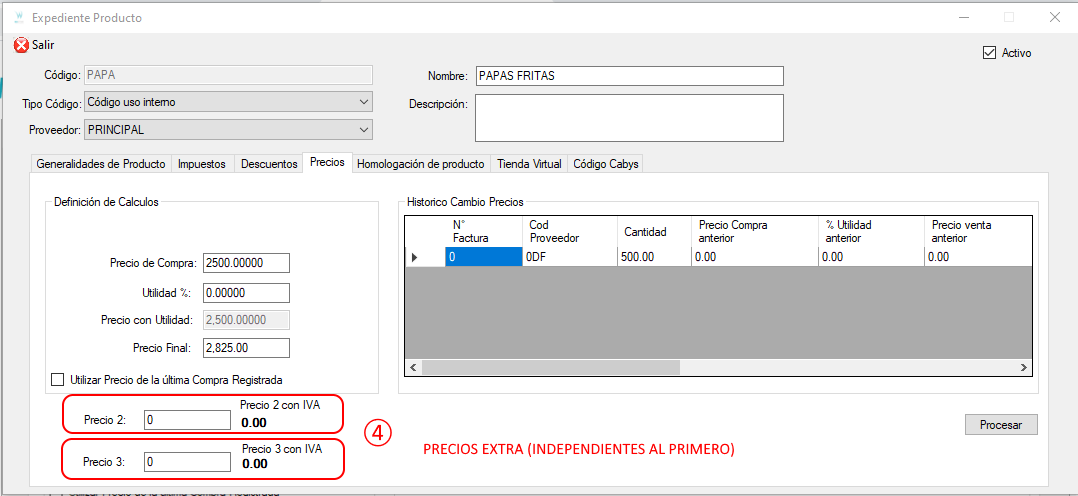
Ojo: los precios que agreguemos en esta sección no deben de llevar el impuesto, ya que el sistema se basará en el impuesto del producto (pestaña “impuestos”) para calcular el precio final
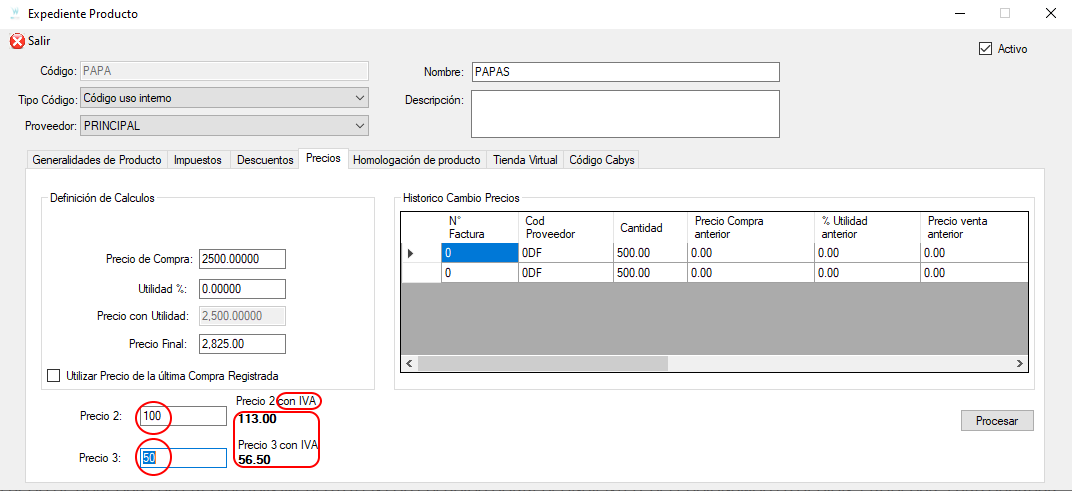
5. Luego de agregar los precios (sin impuesto) en los espacios correspondientes, seleccionamos la opción “procesar” para guardar los datos.
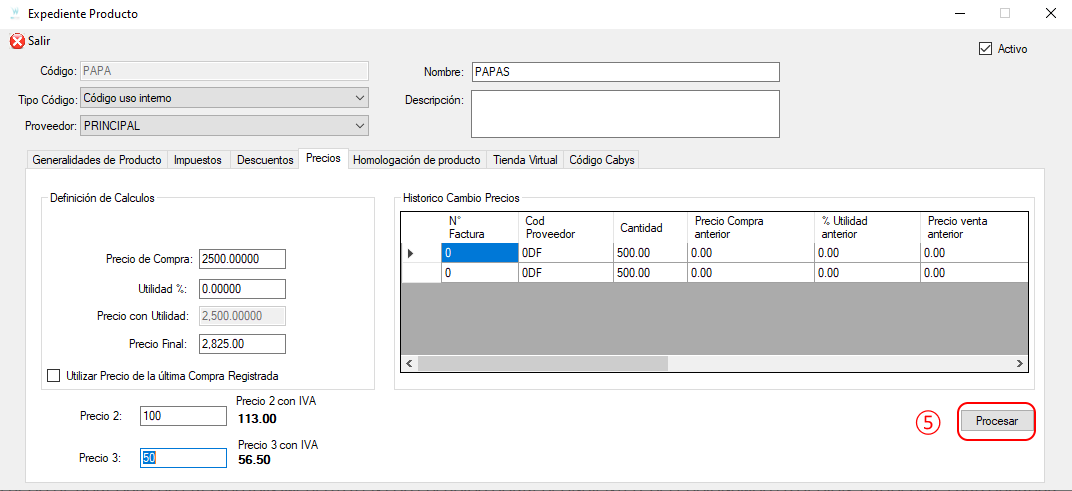
6. Una vez guardado, la próxima vez que requerimos una factura con ese producto, debemos primero seleccionarlo de la lista de productos (con F1) o escribir manualmente el código del mismo.
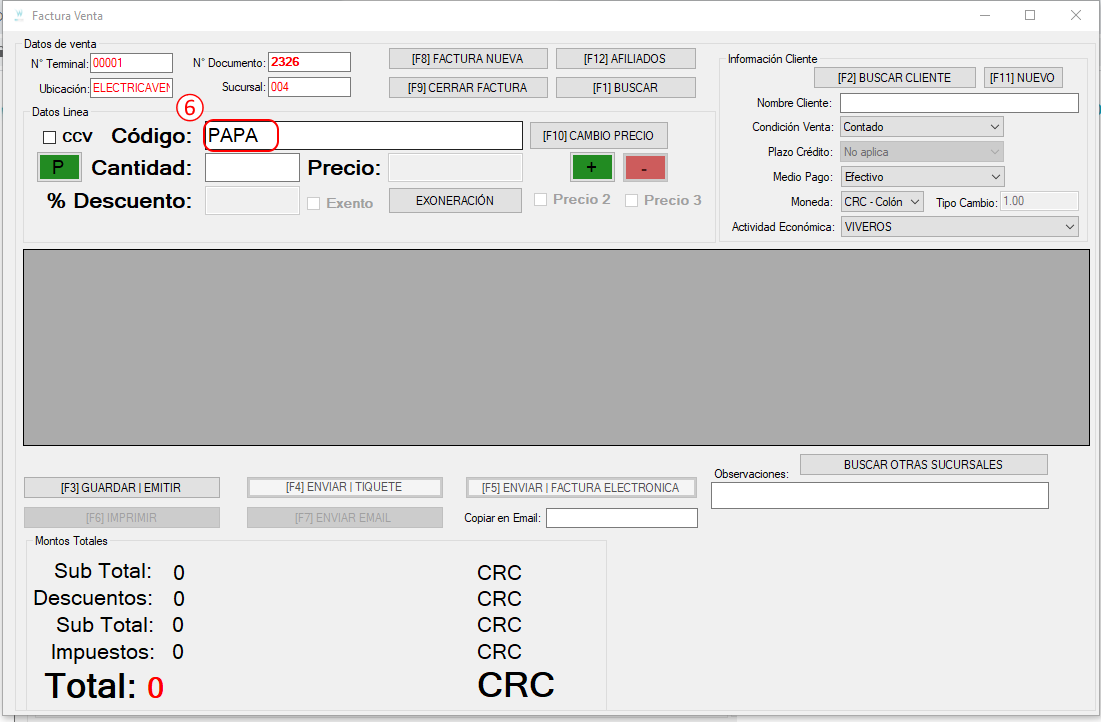
7. Luego de ello, presionamos el botón “cambio de precio”, para habilitar las opciones.
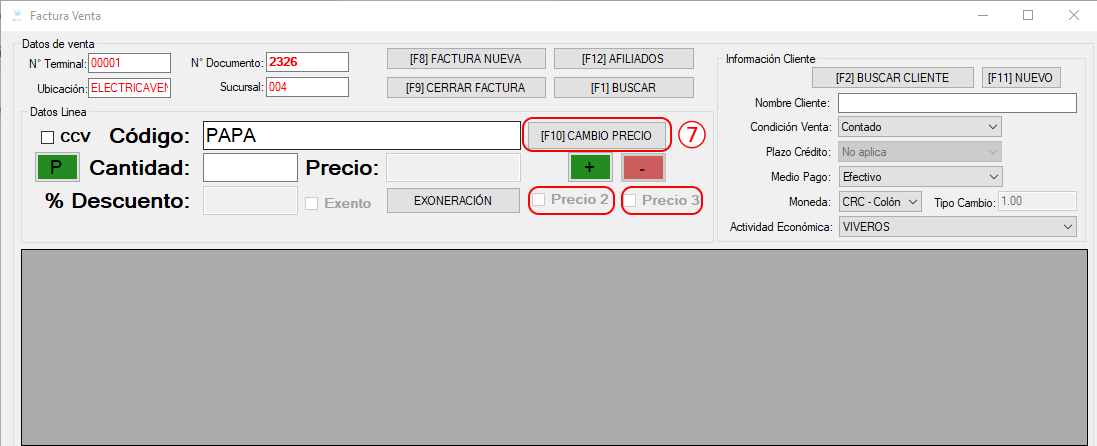
Ojo: al presionar el botón “cambio de precio” si somos usuarios colaboradores, deberemos de ingresar la contraseña autorizada de dueño o proveedor, dependiendo de cómo esté configurada la sección de “tipos de autorización para cambio de precio en la factura” en el área de utilidades.
8. Una vez habilitados los “checks” de las opciones “precio 1” y “precio 2”, seleccionaremos la opción que ocupemos para la factura actual.
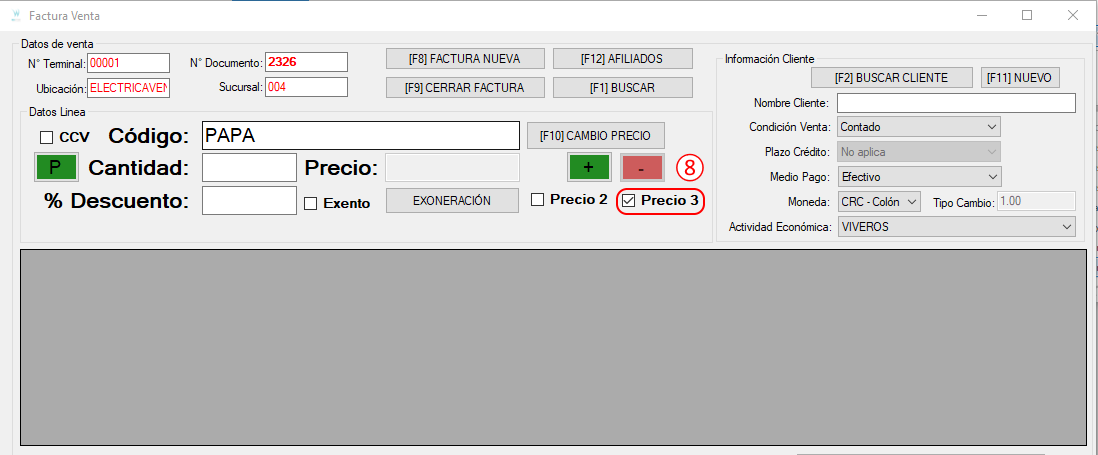
9. Una vez seleccionado, presionaremos el botón “+” y el producto se cargará a la factura con el precio seleccionado.
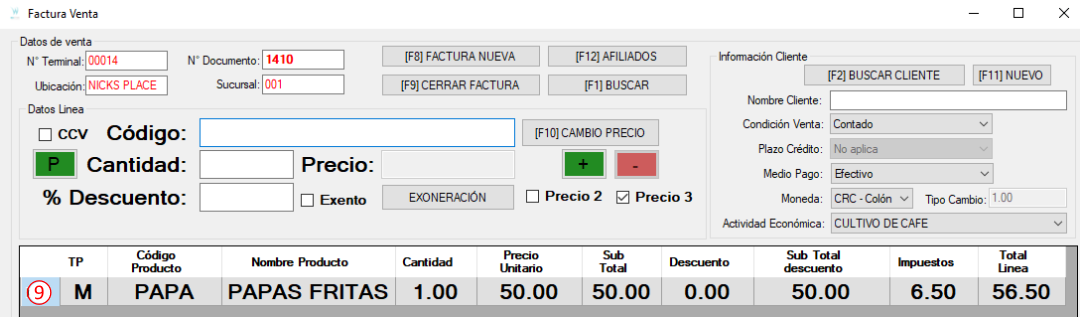
VIDEO PASO A PASO
